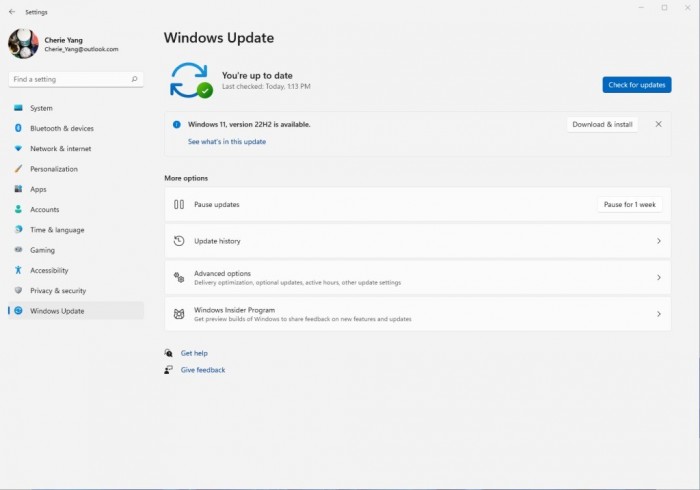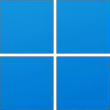
Windows 11 2022的最新更新今天就可以获得,从而为数十亿台PC带来最新的更新。微软将使用它在过去几个主要更新中使用的相同交付方法。 当你的设备准备好进行升级时,Windows Update会提示你。
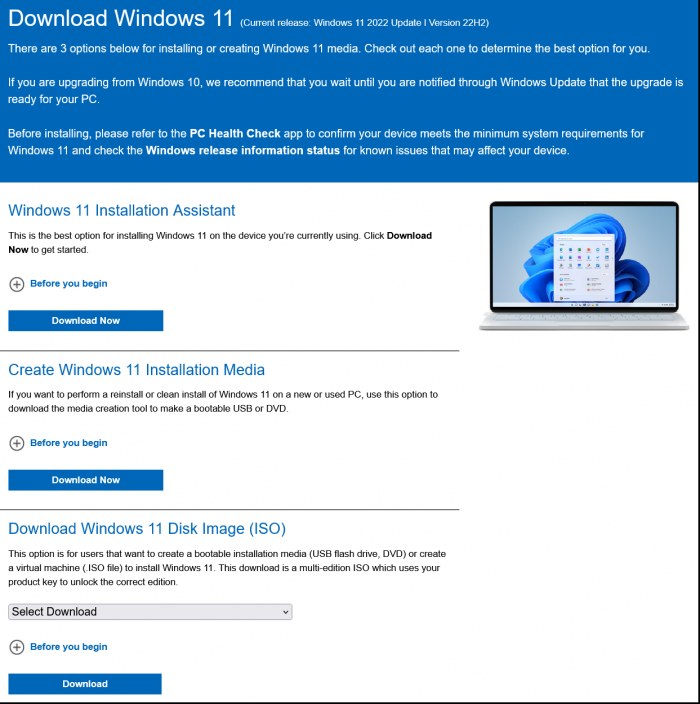
最直接的安装方法是到微软官网下载Windows 11 2022的ISO文档,下载地址如下:
https://www.microsoft.com/en-us/software-download/windows11
在该页面使用更新助手工具和媒体创建工具都是便捷的安装方法。
使用更新助手,你需要做的就是点击立即下载按钮,接受条款,然后点击几个"下一步"提示,升级安装Windows 11。
要使用媒体创建工具安装Windows 11 v22H2,请遵循以下步骤:
第1步:访问之前列出的Windows 11下载页面。
第2步:单击"立即下载"按钮,如上面的截图所示。
第3步:接受许可条款。
第4步:在"你想做什么?"页面,选择为另一台电脑创建安装介质,然后选择"下一步"。
第5步:或者你可以选择升级你目前的电脑,在这种情况下,Windows 11将开始下载这将启动升级过程,你可以停止按照本指南的其余部分进行。
第6步:如果要将安装盘用于另一台电脑,你将被要求选择语言和版本。选择你想下载的Windows 11 ISO的详细信息。
第7步:选择ISO文件选项和你想保存它的地方。这个屏幕将要求你在USB驱动器和ISO文件之间进行选择。
已经安装了Windows 10/11的用户当然也可以通过系统更新更加便捷的方式,但和之前一样,使用Windows Update的情况下不是每个人都会一次得到更新。 微软将在未来几周内采用交错推出的方式。这有助于确保质量控制,允许微软在发现任何重大错误时暂停推出。
已经拥有运行Windows 21H2的合格设备的用户,如果准备体验最新的功能,可以通过打开Windows Update设置(设置>Windows Update)并选择检查更新来实现。
如果你要从Windows 10升级,你需要确保你的设备满足Windows 11的最低要求。在Windows 10中,进入设置>更新和安全>Windows更新,并检查更新,如果你的电脑符合规格并可进行更新,你会看到一个升级到Windows 11的选项,只需选择"下载并安装"。